Si le voyant est rouge ou orange, sera révèle un dysfonctionnement de la fonction Wi-Fi. Pour y remédier restaurez les paramètres par défaut de la NordnetBox.
La connexion Wi-Fi ne fonctionne pas
Cet article s'adresse aux clients possédant un produit de connexion Internet Nordnet.
Vous rencontrez des difficultés pour vous connecter en Wi-Fi depuis un ordinateur, une tablette ou un smartphone. Si vous constatez des déconnexions fréquentes ou des lenteurs, consultez l'article La connexion Wi-Fi est instable.
Vérifier que le voyant Wi-Fi de la NordnetBox ou du routeur est allumé
Le voyant Wi-Fi est généralement représenté par le sigle "WiFi" ou les pictogrammes suivants : 

Si le voyant est éteint, la fonction Wi-Fi de la NordnetBox est désactivée. Selon le matériel, la réactivation du Wi-Fi s'exécute différemment.
| Quel matériel possédez-vous ? | Pour réactiver la fonction Wi-Fi |
|---|---|
| NordnetBox Tentation, Séduction, Passion, Impulsion, Emotion ou un routeur Sagemcom 2704 | Consultez l'article Gérer les paramètres Wi-Fi depuis l'Espace Client . |
|
Routeur Linksys WRT54GH / E1000 / E1200 |
Rendez-vous dans l'interface web du routeur. Depuis la barre d'adresse de votre navigateur, saisissez 192.168.59.1, puis saisissez dans le champ nom d'utilisateur "admin" et dans le champ mot de passe "nordnet". Cliquez sur le menu Sans Fil (Wireless) > Paramètre sans fil de base (Basic Wireless Settings) > au niveau de Mode réseau (Network mode), sélectionnez Sans fil b/g et enfin cliquez sur Enregistrer les paramètres (Save Settings). |
Si le voyant Wi-Fi reste éteint, veuillez restaurer les paramètres par défaut de la NordnetBox. Si le voyant Wi-Fi ne s'allume toujours pas contactez notre Service Technique.
Vérifier que la puce Wi-Fi intégrée à votre appareil est activée
Cliquez sur le système installé sur votre appareil : Windows / Mac OS.X / Android / iOS
Vérifier que la connexion Internet fonctionne en Ethernet (connexion filaire)
Ce test permettra d'identifier l'origine de l'incident : La connexion (Satellite, ADSL, Fibre ou Radio), votre installation informatique ou réellement la liaison Wi-Fi.
Pour ce faire utiliser un câble réseau LAN pour raccorder votre ordinateur 1 à la NordnetBox 2. Nous vous conseillons fortement d'utiliser le port LAN2 ou LAN3 de la NordnetBox. Pour plus d'informations, suivez les recommandations stipulées dans son guide d'installation.
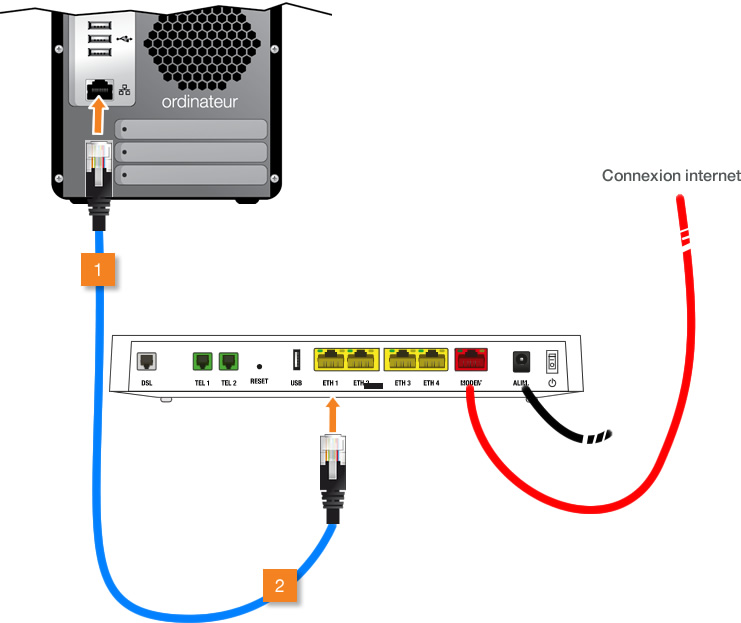
Testez de nouveau la connexion : Depuis votre ordinateur, ouvrez votre navigateur, puis dans sa barre de recherche saisissez www.google.fr et validez par la touche Entrée.
Saisissez un ou plusieurs mot(s)-clé(s) dans la fenêtre de recherche de Google.
La connexion Internet fonctionne. L'incident provient de la liaison Wi-Fi.
Que faire en cas d’éloignement trop important entre l’appareil à connecter ?
Redémarrer vos équipements informatiques
- Débranchez électriquement le modem, la NordnetBox
- Rebranchez le modem, puis patientez 2 minutes ;
- Rebranchez la NordnetBox, puis patientez 2 minutes
Vérifier la configuration Wi-Fi de votre ordinateur ou mobile
Cliquez sur le lien correspondant à votre système :
PC : Windows Vista / 7 - Windows 8 - Windows 10
Mac : Mac OS X
L'incident est lié à votre connexion (Satellite, ADSL, Fibre ou radio) ou à votre installation informatique.
Pour le corriger, consultez l'article de dépannage dédié à votre connexion. Depuis l'assistance, sélectionnez votre produit, puis la rubrique "Dépannage". L'article s'intitule "La connexion [NomDeVotreProduit] ne fonctionne pas".
Redémarrer vos équipements informatiques
- Débranchez électriquement le modem, la NordnetBox
- Rebranchez le modem, puis patientez 2 minutes ;
- Rebranchez la NordnetBox, puis patientez 2 minutes
Vérifier la configuration Wi-Fi de votre ordinateur ou mobile
Cliquez sur le lien correspondant à votre système :
PC : Windows Vista / 7 - Windows 8 - Windows 10
Mac : Mac OS X
Vérifiez le nom du réseau auquel vous êtes connecté
Assurez vous d'être connecté au réseau Wi-Fi fournit par votre NordnetBox.
Optimiser le signal Wi-Fi
Que faire en cas d’éloignement trop important entre l’appareil à connecter ?
Redémarrer vos équipements informatiques
- Débranchez électriquement le modem, la NordnetBox
- Rebranchez le modem, puis patientez 2 minutes ;
- Rebranchez la NordnetBox, puis patientez 2 minutes
Lire également
- Restaurer les paramètres par défaut de la NordnetBox (reset)
- Gérer les paramètres Wi-Fi de la NordnetBox
- Où placer la NordnetBox pour optimiser la connexion Wi-Fi ?
- Etendre le Wi-Fi dans toute votre maison
ÉGALEMENT LISTÉE DANS
-
Offres NOVA, VEGA, OZ, STAR, STARPRO, JET, Ma Ligne Satellite JET et TEMPO
->
Dépannage
Offres SUPERNOVA, GOLD SUPERNOVA, SIRIUS, VEGA, OZ, MAX, PRO, ALSAWAY, Connect'Ecoles, ConnecTourism -> Dépannage
Internet ADSL -> Dépannage
Internet Radio (WiMAX, WifiMax, LTE) -> Dépannage
Mobile -> Dépannage
neosat -> Dépannage
Offre 4GFIX -> Dépannage
